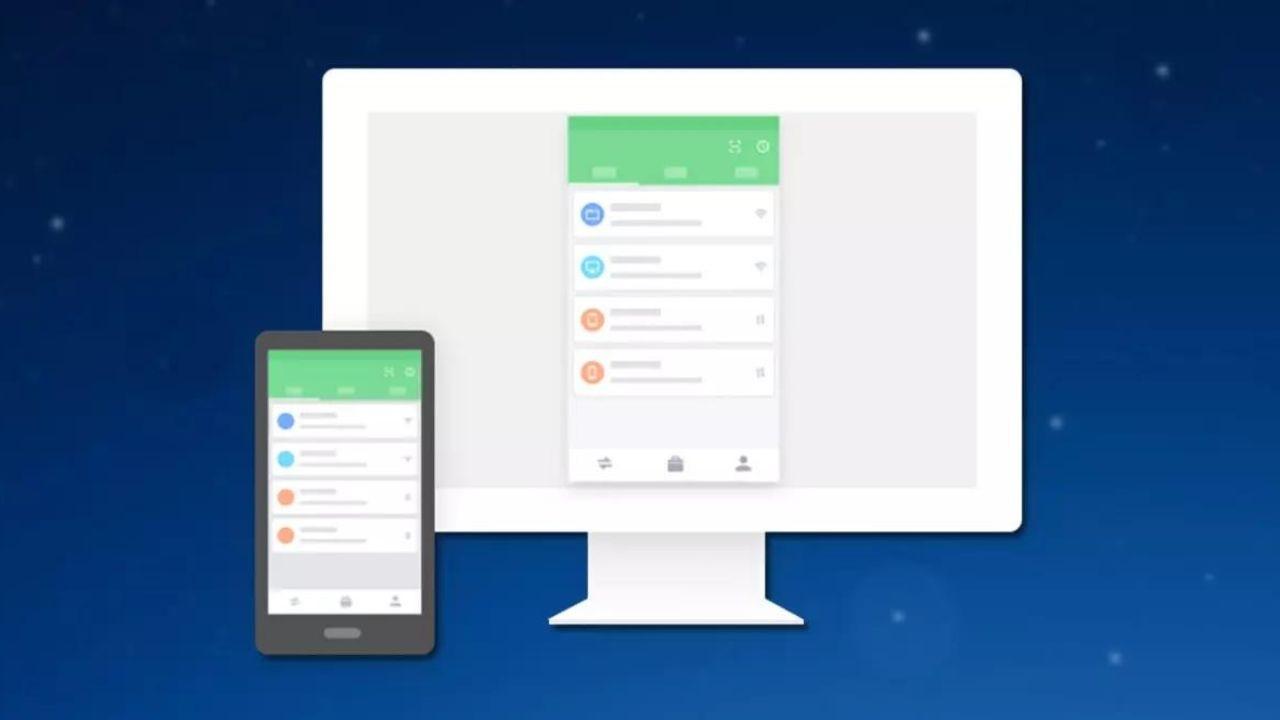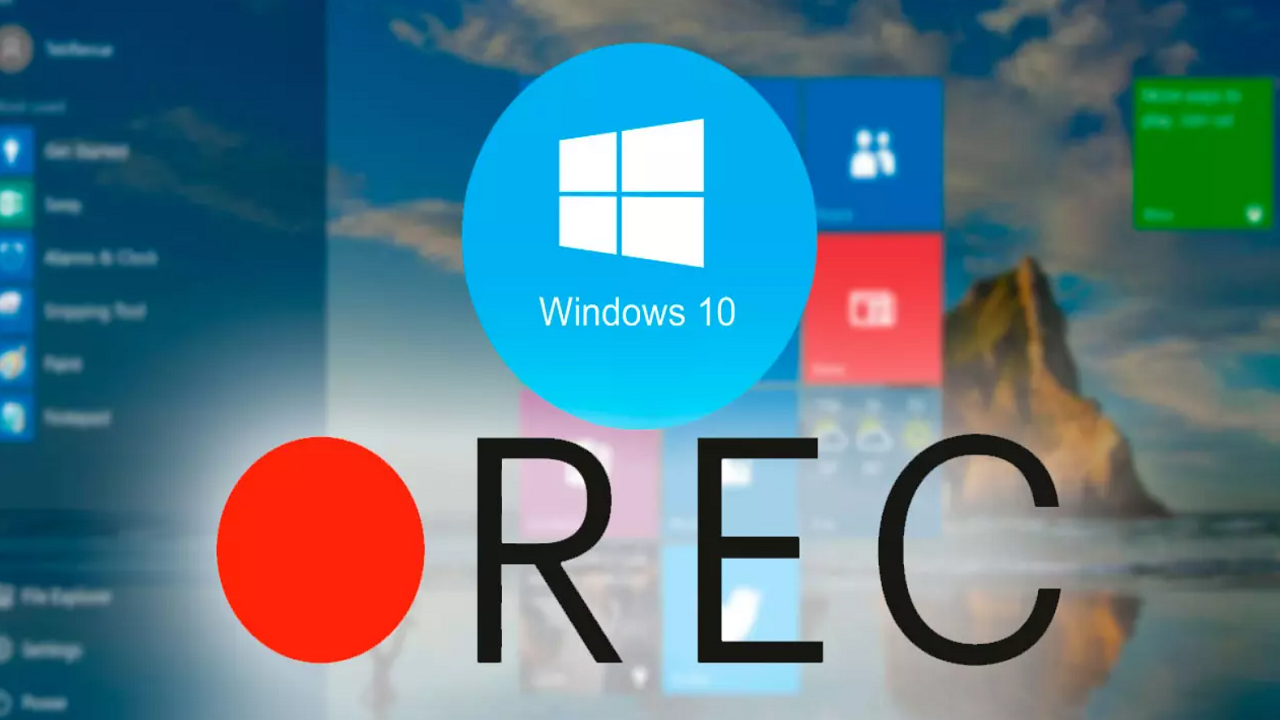Nuestro teléfono cada vez es más capaz y nos ofrece más posibilidades, entre las que encontramos la opción de ver la pantalla del móvil en el ordenador. Para hacerlo contamos con varios métodos que te vamos a mostrar y explicar cómo funcionan y que te permitirán duplicar la pantalla de tu móvil en el PC.
Anteriormente, este proceso resultaba algo complicado y necesitábamos de varios pasos para poder llevarlo a cabo, ahora podremos hacerlo con varios métodos entre los que encontramos conexiones inalámbricas o si lo preferimos a través de cables con resultados son prácticamente iguales. Pasamos a explicarlos para que pongas en marcha el que más te convenza.
¿Hay alguna función nativa?
Dentro de los teléfonos Android nos encontramos la clásica función de Enviar pantalla / Compartir / Duplicar. Sin embargo, no nos servirá para los ordenadores. Esta funcionalidad se puede utilizar con la Smart TV que tengamos en casa o también con dispositivos como Chromecast o similares que nos permitan trasmitir el panel del smartphone en la tele.
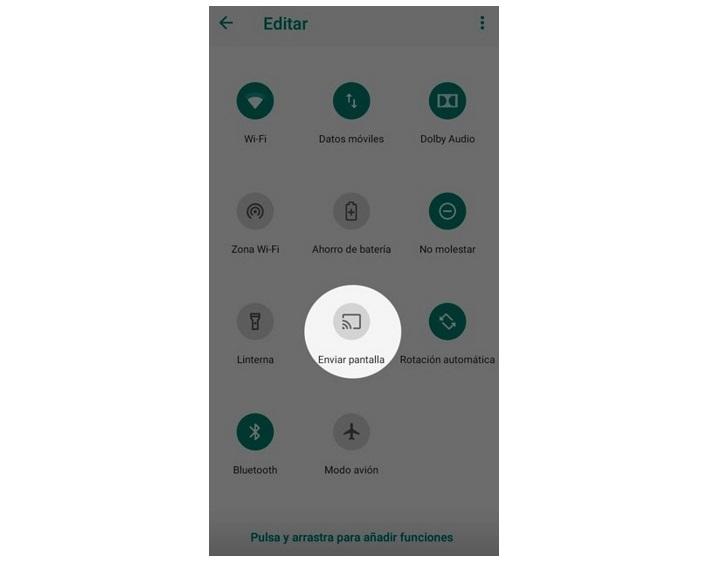
En cambio, dentro de los iPhone sí que nos encontramos una herramienta que nos ayudará a retransmitir lo que aparece en la pantalla del móvil en el ordenador. El inconveniente de esta función es que solo es compatible con Mac, por lo que no podremos utilizar si tenemos un PC con Windows.
Si en tu caso cumples este requisito, tan solo deberás desplegar el Centro de control de tu teléfono de Apple y pulsar sobre Duplicar pantalla. Entonces solo selecciona la Mac que aparecerá en la lista. Después, aparecerá un código en el panel del PC que deberás introducir en tu iPhone. Además, debes recordar que ambos dispositivos deben estar conectados a la misma red Wi-Fi para que os llegue a funcionar.
Duplica el display sin usar cables
Si quieres olvidarte de tener que usar siempre algún cable para poder conectar el smartphone al PC, estás en el lugar adecuado. Te diremos tres opciones con las que podrás ver la pantalla de tu Android o iPhone sin problemas en el PC.
Cómo hacerlo en Android
El proceso para poder ver el panel de nuestro móvil en el ordenador se basa en aplicaciones y programas que vamos a utilizar. La aplicación AirDroid para Android o para iOS es gratuita y nos ayudará a llevarlo a cabo. Por lo aquí os dejamos los enlaces a Google Play y App Store para que te la bajes a tu smartphone:
Después de instalarlo en el móvil, tendremos que acceder a la web de AirDroid desde nos descargaremos el archivo cliente para nuestro ordenador. Luego, deberemos introducir nuestros datos o crear una cuenta, la misma que tendremos que usar en el teléfono.
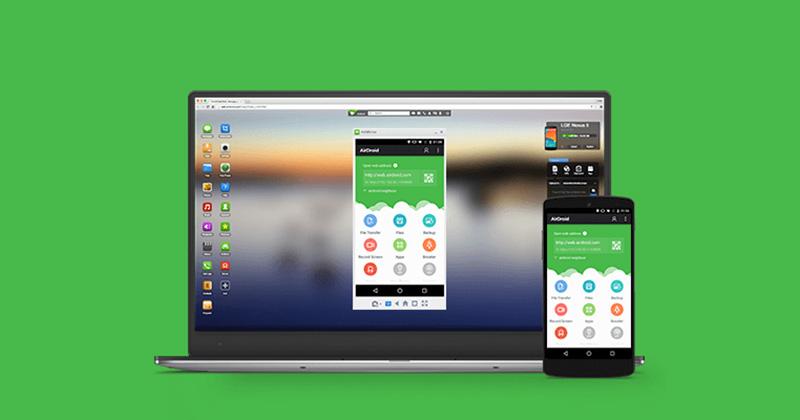
Dentro de las opciones nos encontraremos con el denominado modo Duplicar pantalla con el que a través de nuestra conexión Wi-Fi se compartirá el panel de nuestro móvil, es decir, comenzaremos a ver la pantalla del teléfono en el ordenador. Su rendimiento dependerá del tipo de conexión, haciendo que sea más estable o podamos encontrarnos con lag. Eso sí, recuerda conectar tanto el PC como el smartphone a la misma red inalámbrica.
Además de la anterior opción, también contamos con la aplicación ApowerMirror. Esta app está disponible para descargar en Android y también para iOS. En estos enlaces podrás descargarla en vuestro smartphone:
Su proceso es similar, tendremos que descargar el programa en nuestro ordenador desde su página oficial y conectarlo con la misma cuenta. Al igual que antes, al no contar con ningún tipo de cable, estaremos dependiendo totalmente del tipo de conexión Wi-Fi de la que dispongamos, haciendo posible que podamos desde ver apps, hasta jugar a juegos.
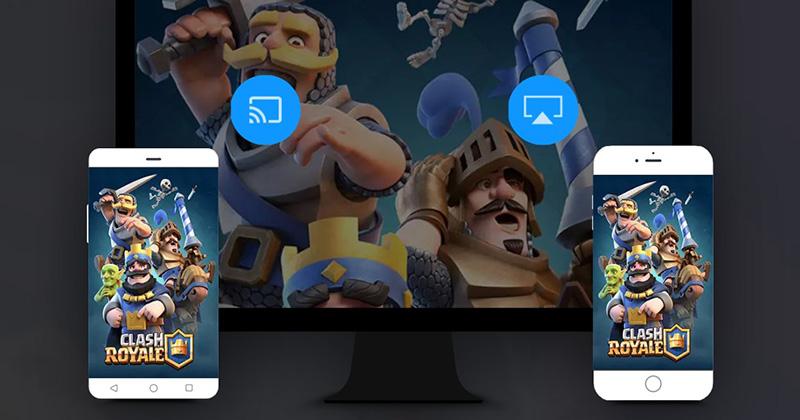
Otra alternativa es LetsView, actúa de la misma manera que las dos anteriores, por lo que, lo principal será contar con una conexión Wi-Fi establece, además de que ambos dispositivos estén conectados a la misma red inalámbrica. Una vez nos hayamos descargado el programa en el ordenador, pasaremos a instalar la aplicación en el móvil Android o iPhone. Desde los siguientes enlaces accederéis directamente a Google Play o App Store para bajarla:
Cuando ya la tengáis totalmente instalada en ambos dispositivos, será tan fácil como utilizar el método PIN o el código QR para emparejarlos. Además, tendrás que acceder tanto en el PC como en el teléfono a la herramienta y tocar en Conectar a Wi-Fi > Reorientar. Por último, espera hasta que aparezca el nombre de tu ordenador para que puedas pulsar sobre la opción de ver la pantalla del smartphone, es decir, duplicar el panel del teléfono.
Si no te parecen suficientes o buscas algo diferente, o las puntuaciones de estas te parecen muy malas, puedes recurrir a otra app que se llama Mobizen y sirve para lo mismo, ya que se anuncia como un grabador de pantalla muy práctico. No necesitas registrarte y te vendrá genial en ciertas situaciones. Cuando lo pruebes descubrirás lo que puede hacer, y además tiene una versión propia para Samsung.
Si tenéis dudas de cómo hacerlo, nosotros os traemos una guía paso a paso para que podáis conseguirlo fácilmente. En nuestro caso hemos utilizado AirDroid. Por lo tanto, una vez que nos hayamos bajado el programa tanto para nuestro terminal como para el ordenador y nos hayamos creado una cuenta, deberemos hacerlo siguiente:
- Abre la aplicación de AirDroid en el teléfono y en el ordenador.
- Inicia sesión en ambos dispositivos dentro de esta herramienta.
- Se conectarán automáticamente en el caso de que estén conectados a la misma red Wi-Fi.
- Ahora, deberás ir al programa que te has descargado en tu ordenador> toca sobre el icono en forma de prismáticos.
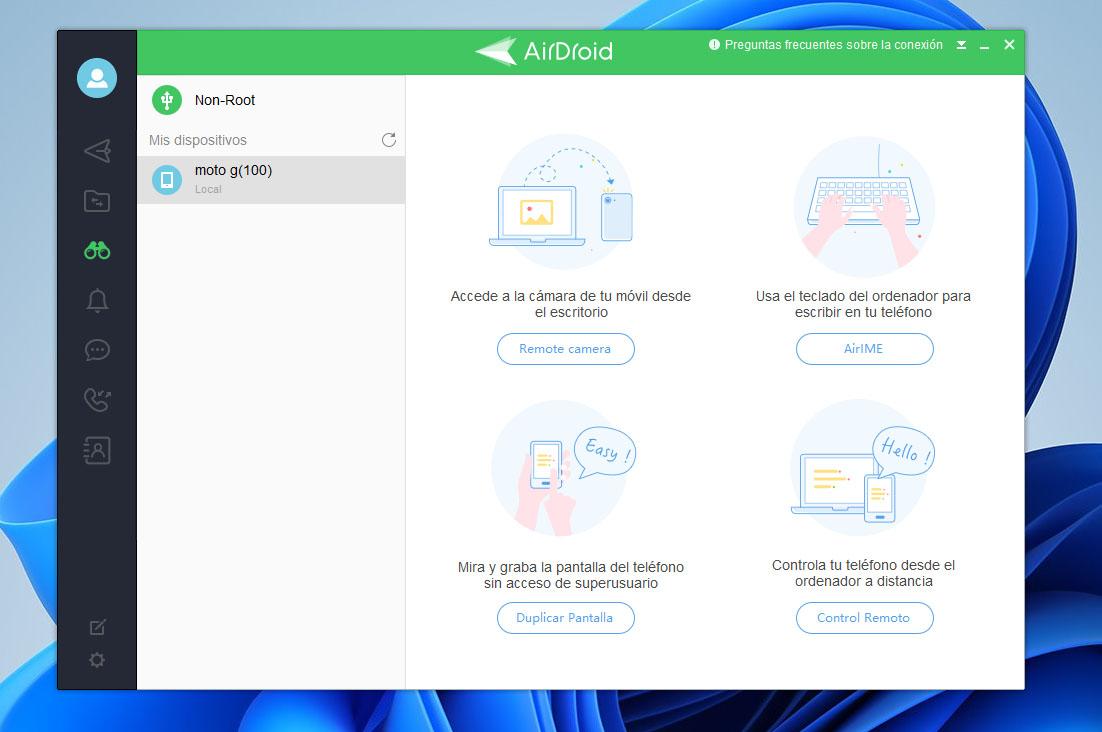
- Selecciona la opción Duplicar pantalla
- Ahora tienes que pulsa en Iniciar ahora en el display del móvil.
- En ese momento, se comenzará a grabar el panel teléfono, por lo que conseguiremos ver la pantalla del teléfono en el ordenador.
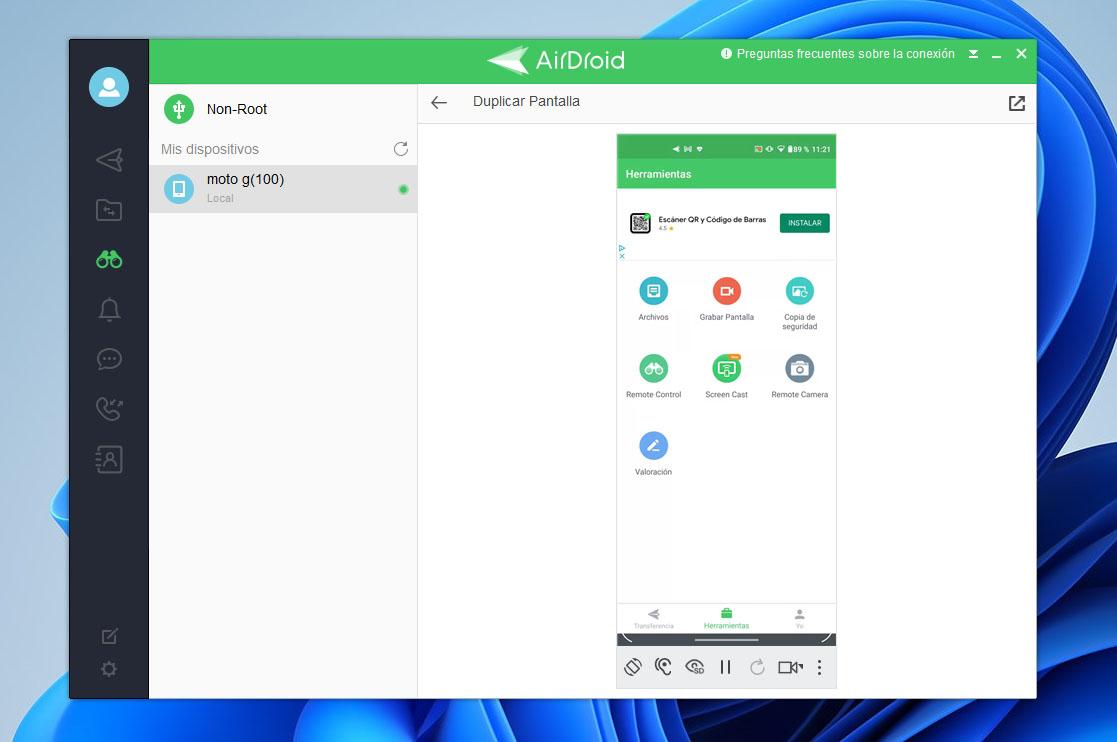
Aunque, ya os avisamos que con esta opción no podremos usar el móvil en el ordenador, es decir, que no podremos utilizarlo directamente desde el PC. Para ello, deberemos tener el smartphone rooteado o conectarlo por cable y activar la opción Depuración por USB que encontramos en las opciones de desarrollador.
Hazlo mediante Chromecast
Una de las herramientas con las que puedes llevar a cabo esta duplicación de pantalla en los teléfonos de Android es la posibilidad de llevar a cabo la utilización de un Chromecast para poder duplicar la pantalla. Por lo tanto, es el momento de usar el servicio de Google, pudiendo llevar a cabo la duplicación de pantalla sin ningún tipo de problemas.
Debes tener en cuenta que esta será una cuestión totalmente aplicable también a los teléfonos iPhone y sus métodos para duplicar pantalla como veremos a continuación. Lo único que debes tener es un teléfono conectado a la misma red WiFi que el Chromecast y poner la opción de realizar la duplicación de pantalla.
Aunque Chromecast sea la opción más conocida y sea de Google, puede que en tu televisor tengas otro stick HDMI que podría funciona correctamente y te permitiría compartir la pantalla de tu móvil. Lo único que tienes que hacer es, igualmente, tenerlo conectado al mismo WiFi y permitir la opción.
Formas de duplicar la pantalla en los iPhone
Si eres uno de los muchos usuarios que tiene iPhone como móvil, lo más normal es que llegue el momento en el que necesites duplicar tu pantalla y quieras saber cómo, por lo que en cualquier caso, necesitarás saber la forma en la que debes llevar a cabo la duplicación de tu pantalla.
Hazlo mediante AirPlay
Cualquier iPhone con iOS 4.2 o posterior tendrá AirPlay integrado en su sistema y esto es lo único que necesitamos para ver el contenido de nuestro smartphone en pantalla grande. Por lo tanto, incluso si tienes un dispositivo de la marca que tiene varios años, lo más probable es que admita esta herramienta y funcione perfectamente.
Por el lado del televisor, necesitarás un Smart TV de 2019 o posterior de LG, Samsung o Sony pero no te preocupes, si no lo tienes puedes hacer uso de un Apple TV o de los nuevos modelos de Fire TV de Amazon (ojo, no los sticks Fire TV ).
Una vez que has comprobado que cumples con todos los requisitos, es turno de acudir al iPhone para iniciar la transmisión de contenidos.
- Desliza el dedo hacia abajo desde la esquina superior derecha del para acceder al Centro de control
- Pulsa el botón de duplicación de pantalla
- Selecciona tu televisor
- Si se te solicita, introduce el código que se muestra en tu televisor
- Aparecerá una marca de verificación junto al nombre de tu televisor cuando se establezca una conexión
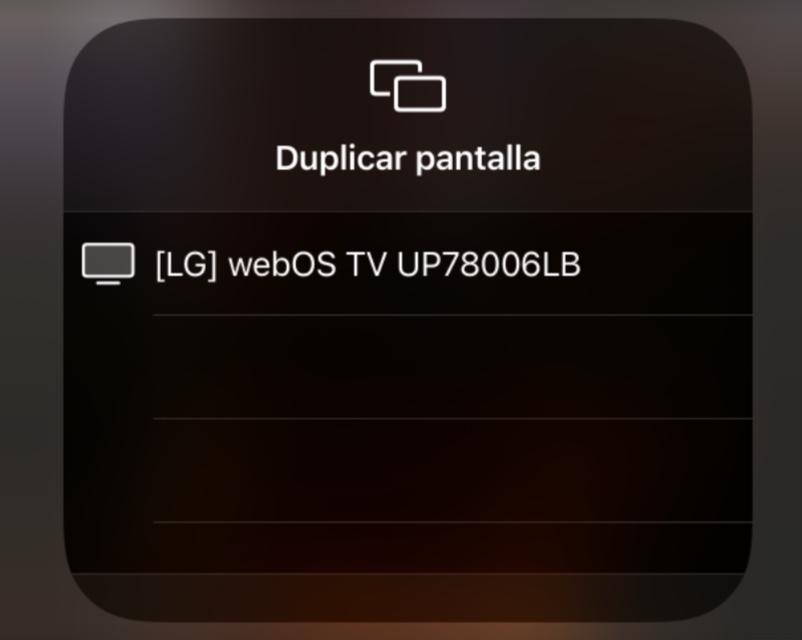
Luego puedes usar tu teléfono como lo harías normalmente, pero todo lo que hagas en tu pantalla también se mostrará en el televisor. Para detener la duplicación, vuelve a abrir la sección del Centro de control y selecciona Detener duplicación. De esta manera, no será necesario usar ningún tipo de cable para conectar nuestro teléfono móvil, aunque en el caso de que no podamos, sigue.
¿Tienes otro dispositivo de Apple?
Si tu teléfono habitual es un iPhone y ya llevas un par de años dentro de esta marca, lo más normal es que tengas contigo otros dispositivos de Apple como puede ser el caso de una tablet iPad o incluso un MacBook. En el caso de que tengas cualquiera de estos dispositivos, te podemos decir que también puedes conectarlos a tu iPhone e incluso poder duplicar pantalla en ellas, por lo que de esta manera, tienes la posibilidad de ver tu iPhone en otros dispositivos de Apple.
Para llevar esto que te comentamos a cabo simplemente tendrás que acudir al centro de control de tu iPhone y pulsar duplicar pantalla y gracias a AirPlay, podrás hacer lo propio siempre y cuando tengas instalado MacOS Monterrey y tu ordenador sea uno de los siguientes:
- MacBook Air (2018 o posteriores)
- MacBook Pro (2018 o posteriores)
- iMac (2019 o posteriores)
- iMac Pro (2017 o posteriores)
- Mac Mini (2020 o posteriores)
- Mac Pro (2019 o posteriores)
Eso sí, en el caso de que quieras hacerlo de otra manera que no sea AirPlay, podrás hacerlo gracias a Quicktime con la conexión por cable, por lo que son varias las opciones que tienes contigo.
Comparte el panel por cable, sea cual sea tu móvil
Si preferimos hacerlo a través de un cable, para así tener que olvidarnos de instalar cualquier tipo de programa, lo mejor será utilizar un adaptador HDMI. Aunque, existe una opción, en la que sí necesitaremos descargarnos una app específica, pero la cual nos dejará compartir la pantalla al PC conectando el teléfono a través del USB.
Adaptador HDMI
Damos paso a la opción mediante cable, en la que necesitaremos de un adaptador específico para nuestro terminal, pero donde su rendimiento será mejor y no tendremos que instalar ningún programa en ningún momento, ni en el PC ni en el dispositivo Android o iOS. Además, podemos usarlo en nuestro monitor o incluso en la televisión sin inconvenientes de conexión.
El adaptador que vamos a necesitar debe ser desde Lightning en iPhone o USB Tipo C / micro USB hasta HDMI, dependiendo de la entrada de nuestro teléfono Android.

Recomendamos un adaptador en lugar del cable, permitiéndonos usar algún cable HDMI que tengamos por casa, pero también podría valer con un cable con entradas de este tipo si nuestro móvil es compatible con MHL.

Solo con conectar el adaptador a nuestro móvil y después usar el cable HDMI que tengamos por casa, podremos ver reflejado todo lo que hacemos, aunque a diferencia del método sin cables, no podremos utilizarlo con nuestro ratón y teclado.
A través de USB
Una herramienta para ver la pantalla poco conocida por los usuarios es Vysor. Esta nos permitirá compartir la pantalla del teléfono al ordenador mediante un simple cable USB. El mayor inconveniente es que solo la podremos llegar a utilizar en Android, ya que solo está disponible en Google Play:
Por tanto, una vez descargada en el smartphone, deberemos activar la depuración de USB desde las Opciones de desarrollador (Ajustes> Acerca del teléfono> pulsa 7 veces sobre el número de compilación). Después de esto, será el momento de bajarnos el programa para el PC desde su web oficial.
Por último, conecta el teléfono al ordenador mediante el cable USB. Abre el programa en tu PC y acepta todas las peticiones que aparezcan en pantalla. Cuando se procese todo, deberás ver el panel del móvil.
Las opciones de cada marca
Más allá de usar estas aplicaciones o los cables que te hemos indicado, cada marca propone sus diferentes métodos para ver el contenido de nuestro teléfono o en la pantalla del ordenador.
Compartir pantalla en Xiaomi
Esta opción aparece presente en los ajustes de MIUI y es muy sencilla de usar. Simplemente tienes que seguir estos sencillos pasos:
- Nos dirigimos al apartado de Conexiones y compartir dentro de los Ajustes del teléfono
- Dentro de este apartado, nos aparecerá una pestaña nueva donde encontramos la opción de Emitir pantalla o screen mirroring.

Al entrar a ella, vamos a poder duplicar y compartir la pantalla de nuestro móvil o elementos al televisor y al ordenador siguiendo las instrucciones de pantalla.
DeX en los móviles de Samsung
Samsung DeX es una solución ideal para aumentar tu productividad, ya que te permite trabajar con varias aplicaciones al mismo tiempo, acceder a tus archivos en la nube o en el almacenamiento interno del móvil y sincronizar tus datos con tu cuenta de Samsung. es compatible con muchas aplicaciones populares, como Microsoft Office, Adobe Photoshop o Google Chrome.
Sobre el papel, no s más que una aplicación que te permite transformar tu smartphone Galaxy en un ordenador de escritorio, aprovechando la potencia y la versatilidad de tu dispositivo móvil. Con Samsung DeX, puedes conectar un monitor, un ratón y un teclado al móvil, ya sea mediante un cable o de forma inalámbrica, y acceder a todas las funciones y aplicaciones del smartphone en una pantalla más grande.
Solo tienes que descargar la aplicación en tu móvil Galaxy y en tu ordenador, ya sea Windows o Mac. Luego, conecta ambos dispositivos a la misma red Wi-Fi y ejecuta la aplicación en ambos. En el móvil, verás una opción para iniciar Samsung DeX. Al pulsarla, se establecerá la conexión con el ordenador y podrás ver la pantalla del móvil en el monitor.
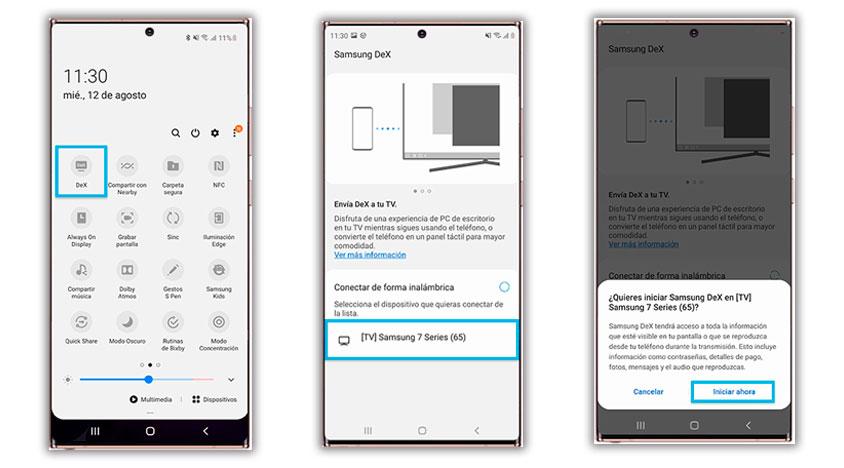
Una vez conectado, podrás usar el ratón y el teclado para navegar por el sistema operativo del móvil, abrir aplicaciones, editar documentos, ver vídeos, jugar y mucho más. Samsung DeX te ofrece una experiencia similar a la de un ordenador de escritorio, con una interfaz adaptada al formato de pantalla más grande y con funciones como el modo ventana, el arrastrar y soltar o el menú contextual.
También te ofrece una gran ventaja a la hora de disfrutar de tu contenido multimedia favorito, ya que puedes verlo en una pantalla más grande y con una mejor calidad de imagen y sonido. Puedes reproducir vídeos de YouTube, Netflix o Disney+, escuchar música de Spotify o Deezer o ver tus fotos y vídeos personales.
Para usarla, necesitas un móvil Galaxy compatible (desde el Galaxy S8 hasta el Galaxy S23) y un ordenador con Windows 10 o Mac OS 10.13 o superior.
PC Connect en OPPO y realme
Al igual que sucede con Xiaomi, en OPPO podemos sincronizar PC y móvil mediante la herramienta PC Connect a la que podemos acceder desde el panel de accesos directos. Al conectar ambos equipos a la misma Red, podremos ver pantalla del teléfono inteligente reflejada en la de la PC, y usar el ratón y teclado para gestionar los archivos del smartphone.
Eso sí, es una opción relativamente nueva que solo vas a encontrar a partir de Android 12, y ni siquiera en la primera versión en los dispositivos de ambas marcas.
Usa Huawei Share
Al igual que sucede con Samsung, Xiaomi y el resto de marcas, el uso de esta función en su Huawei nos va a dejar compartir las imágenes, videos e interactuar con el teléfono desde la pantalla del PC. No obstante, esta herramienta se vale de más opciones de conectividad:
- En tu teléfono, habilita el Wi-Fi, Bluetooth y NFC
- Desde el menú de accesos directos, selecciona la función Huawei Share.
- Ahora en tu ordenador, habilita el Wi-Fi y Bluetooth
- Descarga PC Manager en el ordenador
- Una vez que la pantalla de tu teléfono esté desbloqueada, selecciona Huawei Share en el ordenador
Hazlo en un Google Pixel
Es curioso que, teniendo una versión pura de Android, los usuarios de dispositivos Google Pixel siguen confundidos sobre cómo ver la pantalla del smartphone en el ordenador. Sin embargo, al igual que otros usuarios de los teléfonos que acabamos de mencionar, todo aquel que tenga un móvil de la compañía en su poder, pueden duplicar fácilmente lo que aparece en el panel del teléfono en una pantalla más grande.
Lo que sucede es que necesitarás ayudarte de una app receptora en tu ordenador para mostrar el contenido duplicado de tu Pixel, cómo Reflector.
- Descarga e instala Reflector en tu ordenador Mac o Windows
- Asegúrate de que tu ordenador y el Google Pixel estén en la misma red Wi-Fi
- Abre Reflector en tu ordenador
- En tu móvil, accede al panel de accesos rápidos deslizando el dedo hacia abajo desde la parte superior de la pantalla para abrir para pulsar el botón de Cast
- Aparecerá una ventana que muestra las pantallas a las que puedes enviar contenido
- Toca el nombre del ordenador en el que has instalado Reflector
Si lo has hecho bien, deberías poder ver la pantalla del smartphone en una pequeña pantalla que se alojará en el mismo escritorio de tu ordenador sin mayores complicaciones.
¿Y en los demás?
Cada una de las marcas tiene la función de compartir pantalla integrada en su sistema o, como has visto, por medio de una app propietaria de cada firma como es el caso de DeX en los smartphones de Samsung.
Si no encuentras una opción como estas solo podrías duplicar la pantalla del móvil en el panel del ordenador por medio de alguna de las aplicaciones que te hemos mostrado anteriormente sobre estos párrafos, aunque esta será una cuestión que irá en función de nuestro teléfono móvil y de la versión del mismo.
Posibles errores durante su uso
Por supuesto, como buen sistema tecnológico que tenemos ante nosotros, no estamos exento de posibles dificultades que pueden surgir durante su uso, por lo que tendremos que estar muy prevenidos para que estos posibles problemas no sean un lastre en el funcionamiento de esta herramienta.
El primer problema que quizás nos puede asaltar puede ser el de la conexión y es que si realizamos la misma sin ningún tipo de cables, puede darse el caso de que haya errores de configuración o algún fallo durante la configuración del sistema, por lo que si surge algún tipo de problema, lo más coherente será volver al punto de partida para volver a configurar esta conexión y que no vuelva a darnos fallos nunca más. También puede ser que ambos dispositivos no estén conectados a la misma WiFi, algo que puede suceder por ejemplo si has decidido usar solo los datos del móvil, algo que se soluciona fácilmente conectando tu smartphone a la misma WiFi del PC.

Por otro lado, tendremos la posibilidad de realizar esta conexión por cable y aquí las posibilidades son mucho más claras y sencillas. El problema casi con total seguridad estará en nuestro puerto USB o en el cable con el que estamos conectando nuestro móvil. Si en nuestro móvil sufrimos algún tipo de problema durante la carga, quizás el fallo pueda estar en nuestro puerto USB pero sin embargo, si el problema radica cuando lo conectamos en nuestro ordenador, quizás tengamos que pararnos a pensar en la posibilidad de que sea del cable con el que conectamos nuestro teléfono y tengamos que cambiarlo.
Incompatibilidad en los cables
No todos los problemas con los cables y las conexiones de nuestro teléfono móvil con nuestro ordenador van a estar relacionados con la propia integridad física del cable y la posibilidad de que este cable esté roto, sino que también puede estar relacionado con la compatibilidad entre el cable y el teléfono móvil. Y es que a decir verdad es de lo más habitual el hecho de que nuestro teléfono móvil pueda dar problemas de compatibilidad a la hora de intentar conectarlo a un ordenador, por lo que tendremos que asegurarnos de que el método que estemos haciendo sea compatible con nuestro teléfono móvil.
Son muchas las formas en las que podremos conectar el móvil con el PC, por lo que lo más habitual es que la forma en la que lo estamos intentando conectar, no sea la que realmente funcione con nuestro teléfono móvil. De esta manera, para asegurarte tendrás varias formas como por ejemplo hacer uso del manual o de las diferentes especificaciones que debemos conocer de nuestro teléfono móvil que podemos encontrar también por internet. De igual manera, en la propia red tendremos la posibilidad de introducirnos en diferentes foros que puedan solucionar nuestro problema de compatibilidad.
Los colores en pantalla no se ven bien
Más allá de los problemas de hardware que podemos encontrar a la hora de conectar nuestro teléfono móvil a al televisión, también puede darse el caso de que los problemas sean de software o incluso de la imagen o la configuración que tenemos en nuestra televisión, por lo que si se ve mal, quizás debamos pensar en ello. En primer lugar, si es una cuestión de la configuración de la imagen del televisor, todo lo que vemos en pantalla, incluido los canales en televisión se verán así, por lo que si notamos esto lo mejor es que cambiemos directamente a nuestro gusto desde el menú de nuestra pantalla.
Otra de las razones que pueden ser la culpable de que no lo veamos correctamente, puede radicar en la forma en la que hayamos conectado el móvil, por lo que tendremos que vigilar los dispositivos y accesorios con los que hemos conectado el mismo. También es cierto que si estamos usando Chromecast, en ciertos momentos al encender el dispositivo, podemos encontrarnos con un problema en el que los colores en pantalla se vean en negativo, por lo que no podemos ver correctamente el contenido; una cuestión que fácilmente podremos arreglar reiniciando el Chromecast o la pantalla en cuestión.